3 cách xử lý lỗi màn hình máy tính bị xoay ngang
Có rất nhiều người trong quá trình sử dụng gặp phải lỗi màn hình máy tính bị xoay ngang nhưng lúng túng không biết xử lý thế nào. Thật ra lỗi này rất đơn giản, khi bạn nắm rõ 3 cách xử lý mà Bệnh viện Công nghệ 88 hướng dẫn dưới đây đảm bảo bạn sẽ không bao giờ phải lo lắng khi gặp lỗi này nữa. >> Có thể bạn sẽ quan tâm đến dịch vụ Sửa laptop và sửa màn hình máy tính.
Xem thêm: Cách chỉnh sửa độ sáng màn hình máy tính trong tích tắc
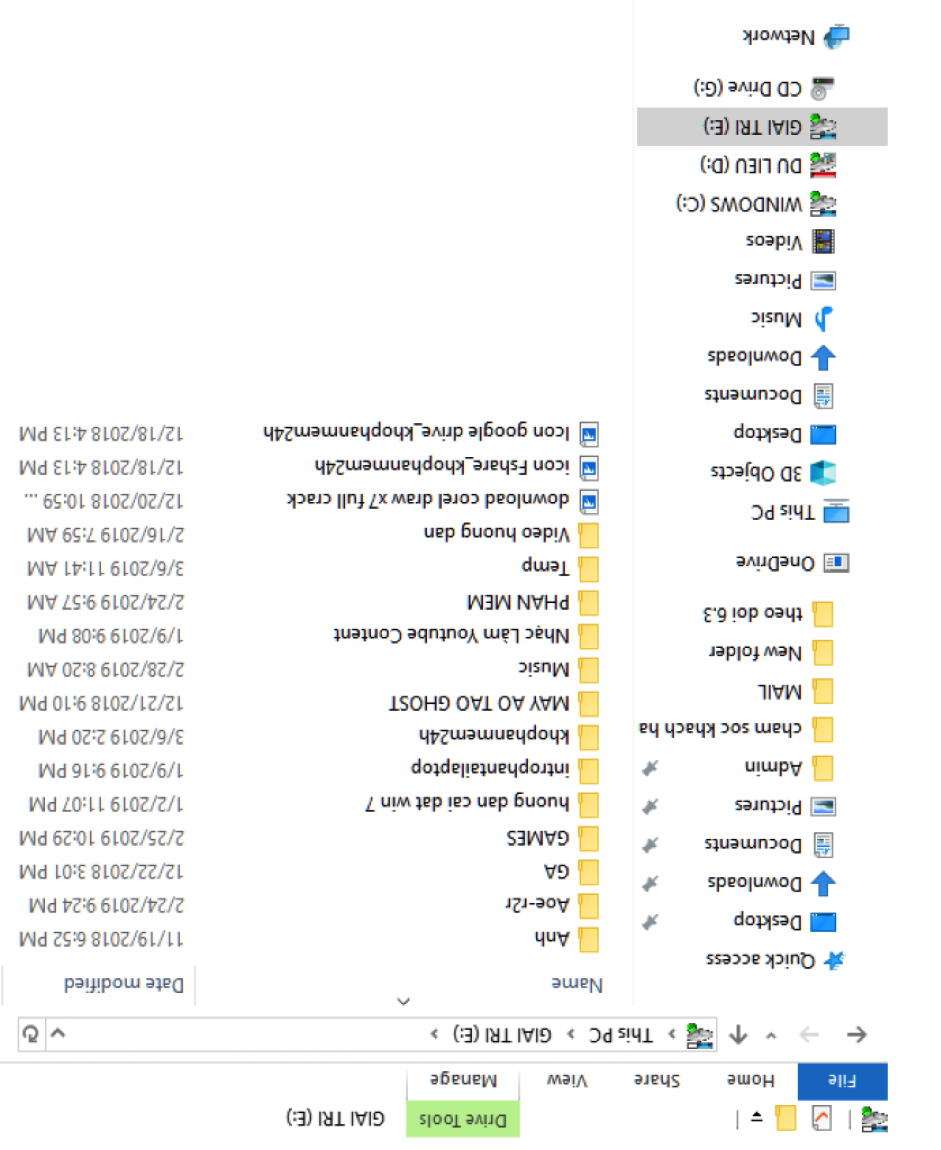
Tại sao màn hình máy tính lại bị xoay ngang?
Lỗi màn hình máy tính bị xoay ngang do người sử dụng đã bấm một tổ hợp phím nào đó, do vô ý hoặc cố ý có người trêu chọc bạn. Một nguyên nhân nữa là một số game trong quá trình chơi bị lag và lỗi cũng gây ra hiện tượng này.
3 Cách sửa lỗi màn hình máy tính bị xoay ngang
Cách 1: Sử dụng phím tắt
Cách đơn giản và nhanh nhất là bạn cần nhấn một tổ hợp phím đặc biệt. Tổ hợp phím này khi nhấn sẽ xoay màn hình đi một góc 90 độ hoặc 180 độ tùy vào bạn nhấn tổ hợp phím nào. Có 4 tổ hợp phím có thể sử dụng:
- Ctrl + Alt + Mũi tên lên
- Ctrl + Alt + Mũi tên xuống
- Ctrl + Alt + Mũi tên trái
- Ctrl + Alt + Mũi tên phải
Tuy nhiên tổ hợp phím này cần được cài đặt thì mới có thể hoạt động. Trong trường hợp nếu bạn nhấn tổ hợp phím nhưng không có hiện tượng gì xảy ra, thì bạn cần cài đặt tổ hợp phím này như sau:
- Nhấn chuột phải vào màn hình Desktop
- Nếu ở menu hiện ra có mục tùy chọn Graphics Settings, bạn chọn vào đó, tiếp theo chọn vào Hot Keys, nếu bạn thấy Enable thì chọn vào đó
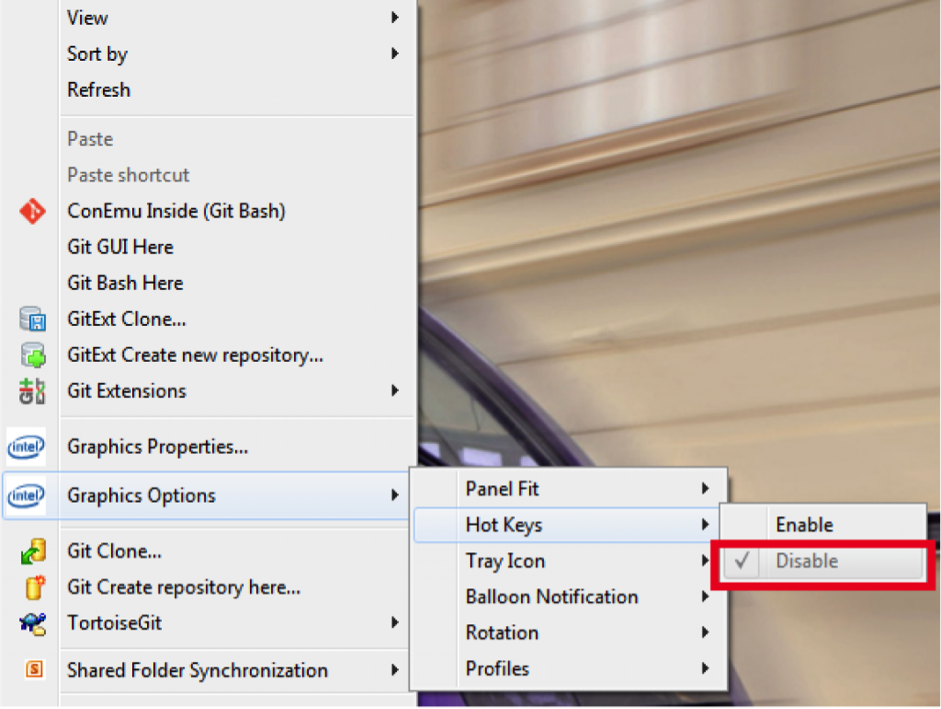
Tuy nhiên không phải tất cả màn hình máy tính đều có tùy chọn này. Nếu cách này không được bạn hãy làm theo cách số 2 nhé.
Cách 2: Cài đặt lại trạng thái màn hình
- Bước 1: Bạn nhấn vào Windows, chọn vào mục Control Panel
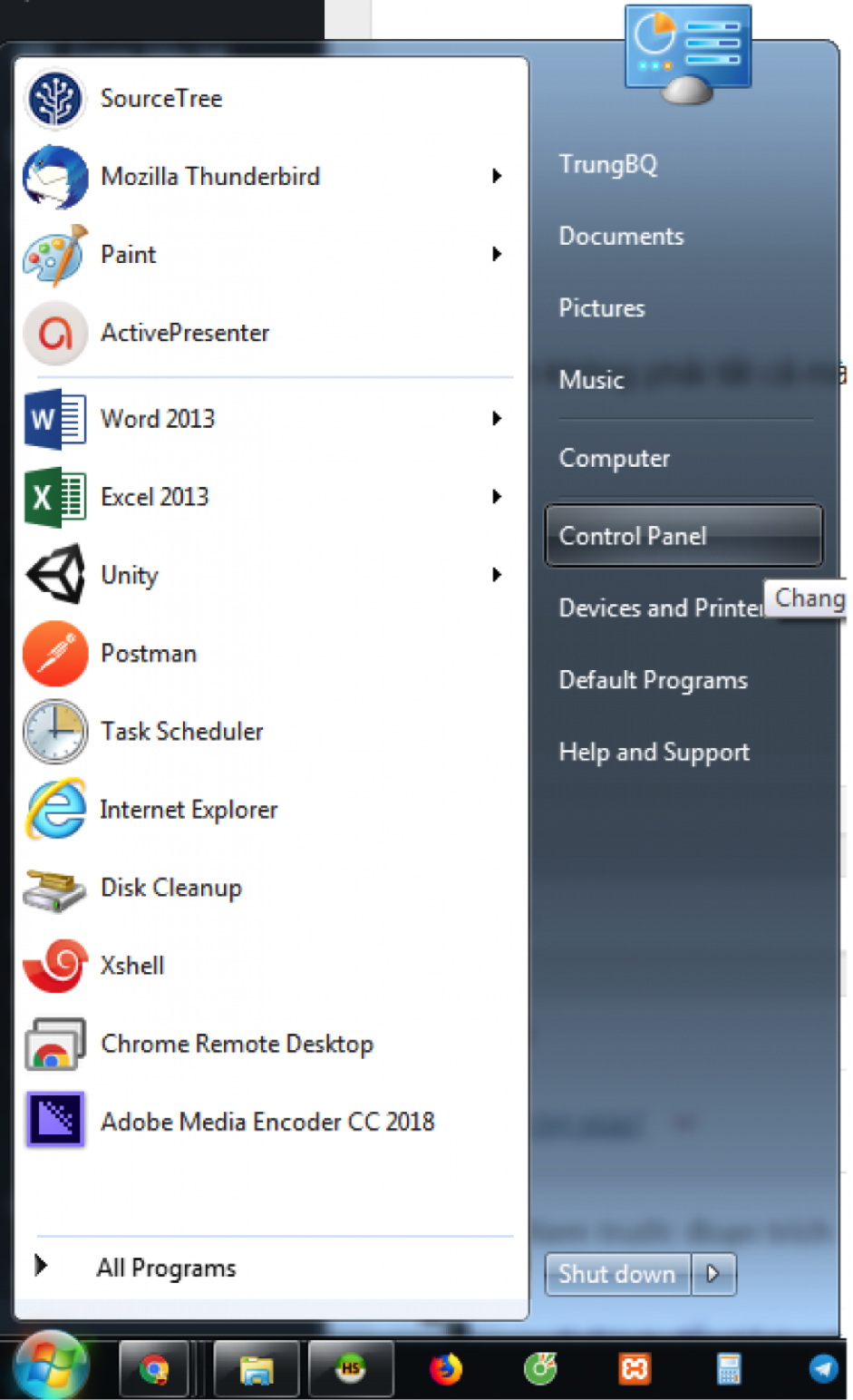
- Bước 2: Bạn chọn vào Adjust screen resolution ở mục Appearance and Personalization
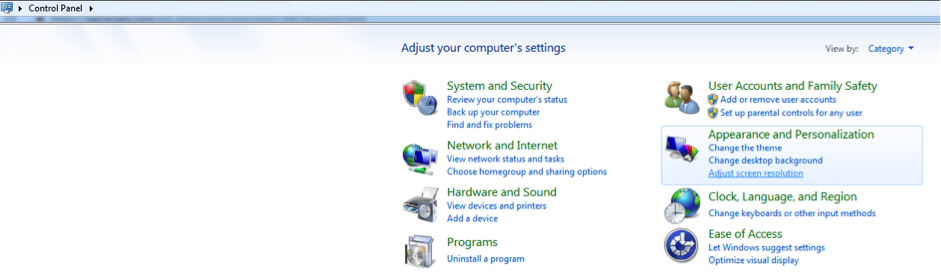
- Bước 3: Màn hình như trên hiện ra. Bạn chú ý vào mục Orientation, ở đây có 4 giá trị, thể hiện các trạng thái của màn hình khác nhau.
+ Landscape: Màn hình ở trạng thái bình thường
+ Portrait: Màn hình bị xoay ngang 90 độ
+ Landscape(flipped): Màn hình bị xoay dọc
+ Portrait(flipped): Màn hình bị xoay ngang 90 độ sang phải
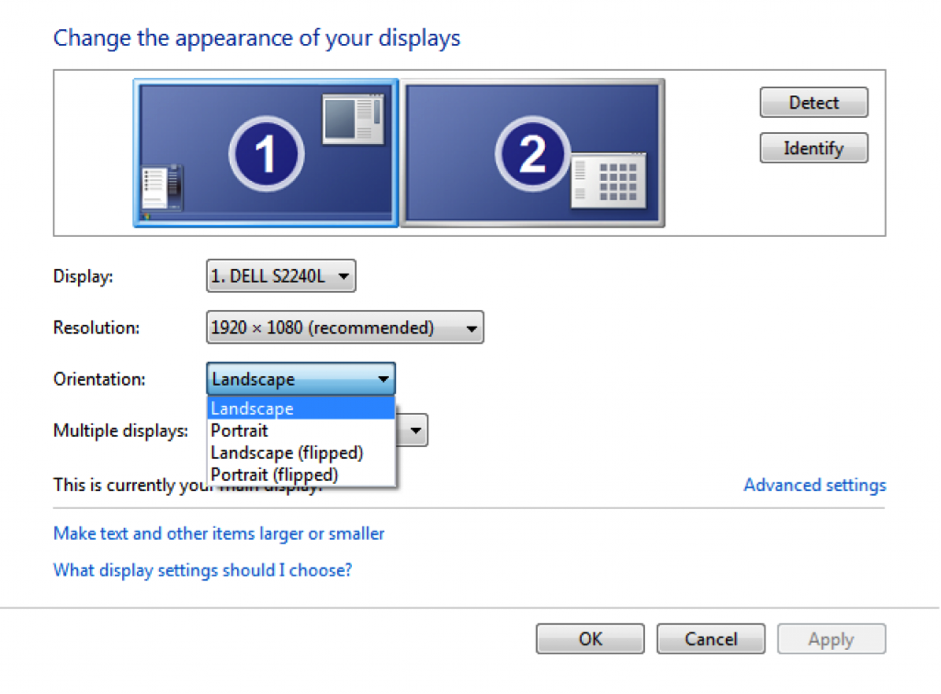
=> Nếu giá trị đang được lựa chọn khác với Landscape thì bạn cần chọn lại giá trị là Landscape, sau đó nhấn vào Apply.
- Bước 4: Một màn hình hiển thị ra, hỏi bạn có muốn lưu các thay đổi này lại không. Nếu bạn thấy mọi thứ đúng với nguyên bản thì bạn nhấn vào Keep Changes. Như vậy màn hình đã được xoay lại trạng thái ban đầu.
Cách 3:
Cách này thường được sử dụng trên Windows 10. Đây là một tính năng được hỗ trợ bởi Windows 10, đem đến sự tiện lợi cho người sử dụng.
Bạn nhấn chuột phải vào chỗ trống trên màn hình, chọn vào Graphics Options, sau đó tìm đến mục Rotation. Trạng thái mặc định là Normal. Nếu màn hình của bạn đang bị chọn vào 1 trong 3 trạng thái ở dưới, thì bạn cần điều chỉnh lại, chọn về Normal.
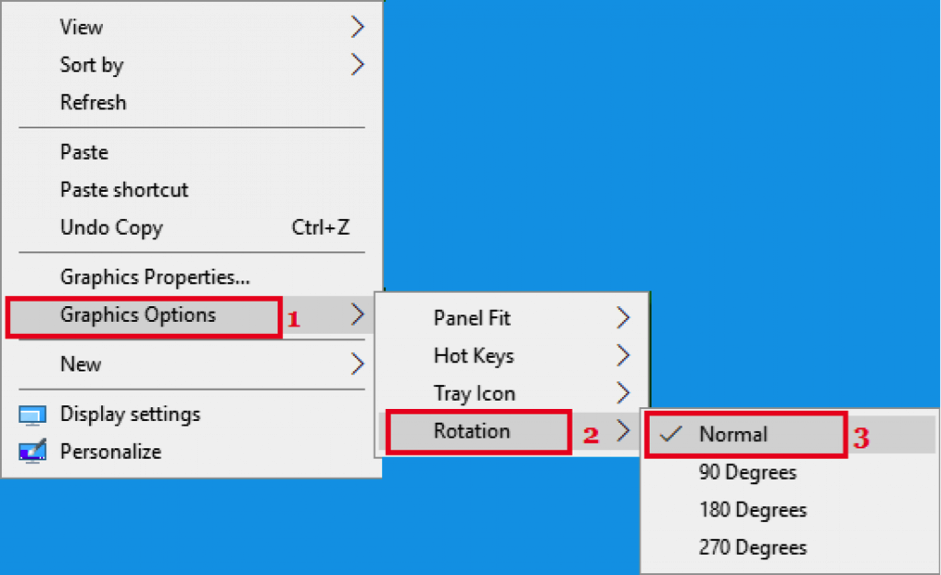
Như vậy với 3 cách được Bệnh viện Công nghệ 88 trình bày ở trên thì bạn đã có thể sửa lỗi màn hình máy tính bị xoay ngang một cách nhanh chóng. Hãy share bài viết này đến bạn bè của mình để mọi người đều có thể sửa lỗi đơn giản này nhé.
Xem thêm: 2 cách sửa màn hình máy tính bị rung dễ thao tác
Cách sửa lỗi màn hình laptop bị nhòe
Các cách sửa laptop bị xoay ngang màn hình nhanh chóng
Lỗi màn hình laptop do hỏng cáp màn hình laptop
Bệnh viện Công nghệ 88 - Đơn vị sửa chữa uy tín Hà Nội
Cẩn Thận - Tận Tâm - Chuyên Nghiệp
***
Website: http://benhviencongnghe88.vn/
Địa chỉ:
Số 71A Lê Thanh Nghị, Bách Khoa, Hà Nội
Hotline: 0246.294.0461
Số 117 Lương Thế Vinh, Thanh Xuân, Hà Nội
Hotline: 0246.6523.200
Số 135 Chùa Láng, Đống Đa, Hà Nội
Hotline: 024.7106.9999 nhấn phím 3
Số 63 Nguyễn Thiện Thuật, Quận 3, TP.HCM
Hotline: 024.7106.9999 nhấn phím 3
- 4 mẫu màn hình máy tính 75Hz HOT nhất hiện nay
- Nên mua màn hình máy tính 22 inch nào rẻ, bền, đẹp?
- Những mẫu màn hình 24 inch 75Hz tốt nhất dành cho game thủ
- Mẫu màn hình văn phòng nào được sử dụng nhiều nhất?
- Tư vấn các mẫu màn hình 24 inch tốt nhất trong các phân khúc
- List 5 màn hình máy tính dưới 3 triệu gọn nhẹ cực đẹp
- Top 5 màn hình giá rẻ tốt nhất và bán chạy nhất 2024
- Top 3 màn hình máy tính để bàn giá rẻ chỉ từ 1 triệu
- Top 4 màn hình máy tính 24 inch có chất lượng vượt tầm giá
- List màn hình 24 inch giá rẻ, chất lượng cao đáng mua
Bài viết liên quan
-
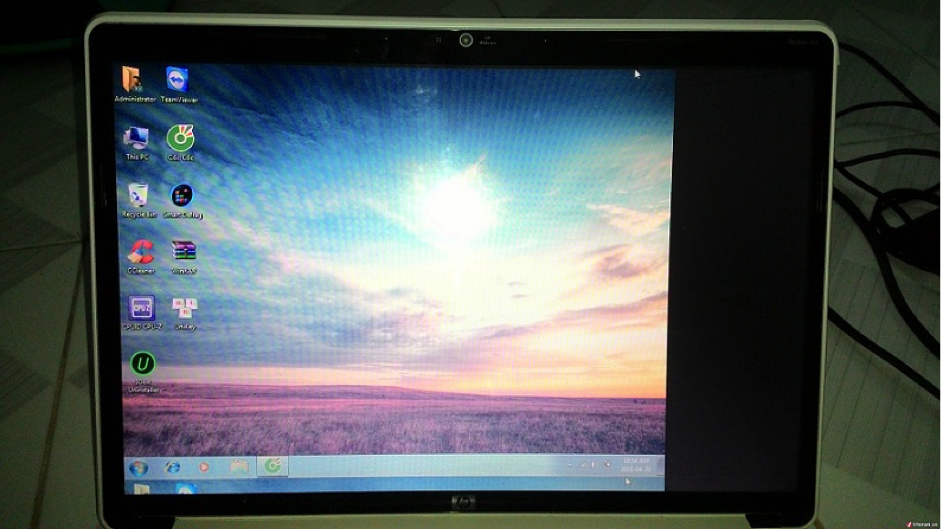 Hướng dẫn bạn 2 cách sửa màn hình máy tính bị lệch nhanh chóng
10-11-2019, 9:09 pm
Hướng dẫn bạn 2 cách sửa màn hình máy tính bị lệch nhanh chóng
10-11-2019, 9:09 pm
-
 Phải làm gì khi Laptop dell bật không lên màn hình???
10-11-2019, 9:02 pm
Phải làm gì khi Laptop dell bật không lên màn hình???
10-11-2019, 9:02 pm
-
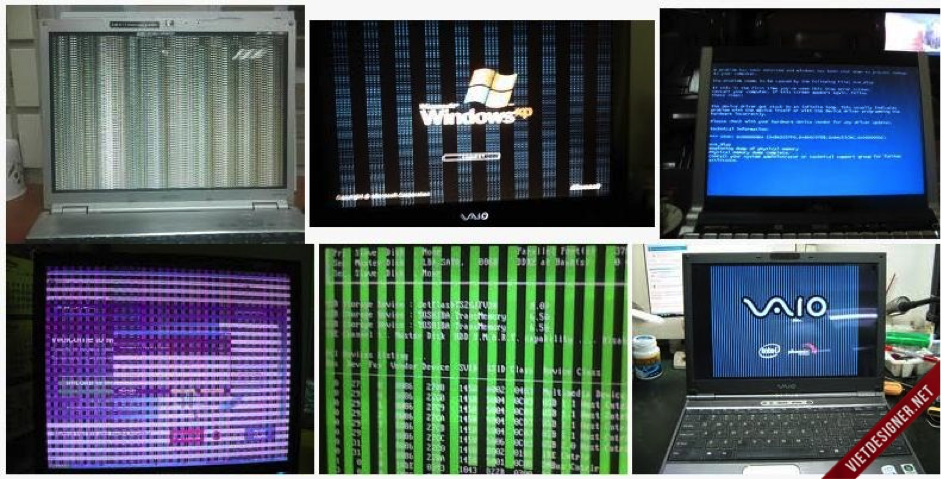 Nguyên nhân và cách khắc phục laptop bị lỗi card màn hình
10-11-2019, 8:55 pm
Nguyên nhân và cách khắc phục laptop bị lỗi card màn hình
10-11-2019, 8:55 pm
-
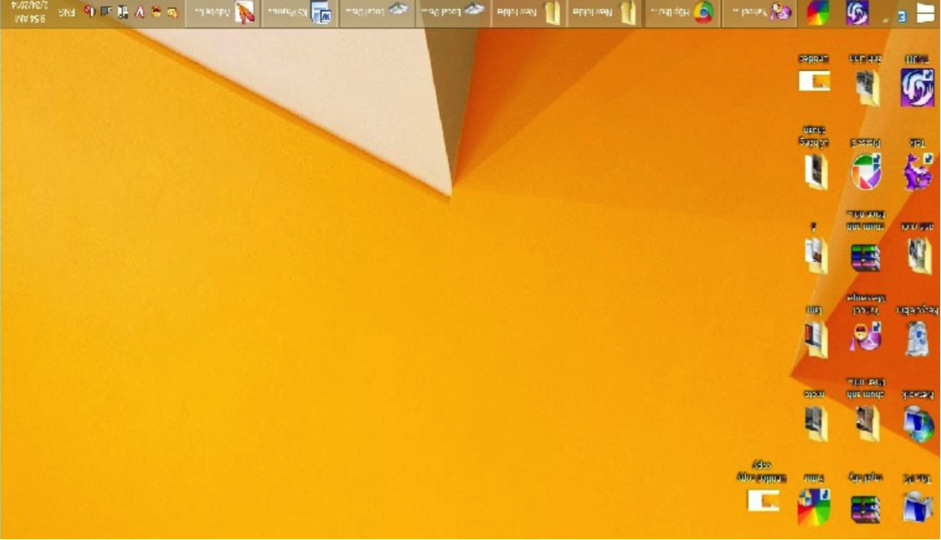 Cách sửa màn hình máy tính bị ngược của Bệnh viện Công nghệ 88
10-11-2019, 8:49 pm
Cách sửa màn hình máy tính bị ngược của Bệnh viện Công nghệ 88
10-11-2019, 8:49 pm
-
 Cách sửa màn hình máy tính bị đen win 7 thành công 100%
10-11-2019, 8:38 pm
Cách sửa màn hình máy tính bị đen win 7 thành công 100%
10-11-2019, 8:38 pm
-
 Mẹo cứu nguy khi laptop bị đơ màn hình
05-11-2019, 4:53 pm
Mẹo cứu nguy khi laptop bị đơ màn hình
05-11-2019, 4:53 pm
-
 Thay màn hình laptop ở đâu uy tín, bảo hành dài hạn?
05-11-2019, 4:48 pm
Thay màn hình laptop ở đâu uy tín, bảo hành dài hạn?
05-11-2019, 4:48 pm
-
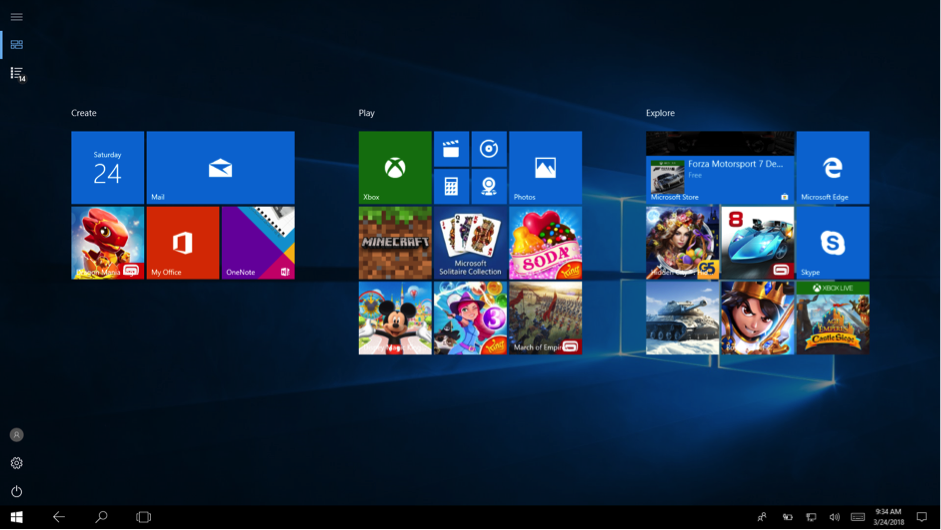 Cách chỉnh sửa độ sáng màn hình máy tính trong tích tắc
05-11-2019, 4:43 pm
Cách chỉnh sửa độ sáng màn hình máy tính trong tích tắc
05-11-2019, 4:43 pm
-
 2 cách sửa màn hình máy tính bị rung dễ thao tác
05-11-2019, 4:38 pm
2 cách sửa màn hình máy tính bị rung dễ thao tác
05-11-2019, 4:38 pm
-
 Các cách sửa màn hình máy tính bị phóng to tại nhà nhanh nhất
05-11-2019, 4:28 pm
Các cách sửa màn hình máy tính bị phóng to tại nhà nhanh nhất
05-11-2019, 4:28 pm


